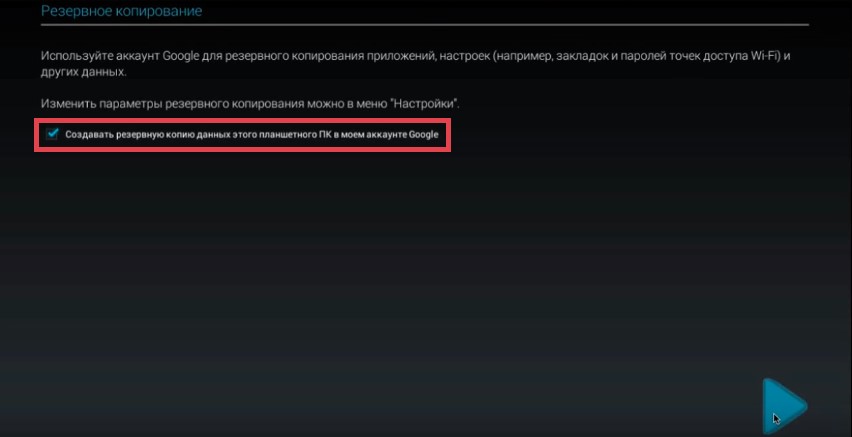Priručnik: Kako postaviti tablet na androidu. Postavljanje i korištenje Android tableta
- Odgovorni, važan i zanimljiv događaj, posebno za korisnike prvi put uključeni u ovo. Nakon čitanja informacija u nastavku, to će postati jednostavno i razumljivo. Prvo i osnovno podešavanje tablet računara koji rade iOS i Android praktički nema razlike: sve započinje inkluzijom, odaberite Jezik, upute za dodir ID / podatke za autorizaciju u Googleovim uslugama, postavke internetske veze itd.
U slučaju Windows-Gadgets-a, situacija je nešto drugačija: Microsoft dominira tabletom kao i isti laptop, samo bez tastature i dodirnog ekrana, tako da je tablet računar koji pokreće ovaj operativni sistem, a u posebnoj postavci, za upotrebu, a u posebnoj postavci, za upotrebu, a u posebnoj postavci, S izuzetkom specifikacije nekih korisnika podataka, ne treba.
Kao primjer, predlaže se razmatrati postupak primarnog okruženja tableta koji djeluje pod kontrolom android operativnog sistema.
Upute za konfiguriranje Android tableta
Uključite tablet pritiskom na odgovarajuće dugme na kućištu. Tipično, baterije imaju neki naboj, tako da se uređaj treba uključiti. Inače, prvo se povežite punjač. Tablet vas pozdravlja i predložit će odabir jezika.Sljedeći korak je povezivanje Google računa. Ako želite, može se učiniti kasnije, ali bolje je ne odgoditi da ne gubite vrijeme u budućnosti. Vezivanje će omogućiti bez ograničenja za korištenje prodavnica aplikacija i drugih korisnih funkcija.
Sistem nudi 2 mogućnosti odgovora:
Odaberite "Da" ako već imamo Google račun i unosimo odgovarajuće podatke u predstavljeni obrazac;
Odabralimo "ne" ako račun nedostaje i registriraj poštu, slijedeći upute za koje je sustav predstavljao.

Nakon autorizacije, Android će zadaviti nekoliko pitanja. Prije svega, potvrdite svoj pristanak u vezi sa sigurnosnim konjima - to će biti jamstvo sigurnosti naših korisnika podataka i pružit će priliku da ih obnovi u slučaju gubitka u slučaju gubitka.
Također će se tražiti da odredimo vaše prezime i ime. Na primjer, uneseni uneseni podaci aktivirat će sustav, na primjer, prilikom izrade potpisa na e-poštu.
Važna napomena! Postupak postavljanja I. izgled Komponente se mogu malo mijenjati ovisno o verziji operativnog sustava i betonskog jezivačevog lanechera, ali osnovni principi ostaju nepromijenjeni.
Za postavke Wi-Fi veza Otvorite odgovarajući odjeljak menija.

U istom odjeljku postavki možete postaviti potrebne parametre drugih sistemskih funkcija, na primjer, promjenu vremena i datuma itd.
Da biste preuzeli potrebne igre i aplikacije otvorene Igrajte tržište.. Redoslijed interakcije s Application Store pokazuje se na sljedećem snimku zaslona.

U slučaju IOS tableta i Naruči za Windows Akcija ostaje slična. Postoje trajni turnira: App Store za tablete "Apple" i trgovinu za tablete koji se pokreću Windows.
Sada znate kako izvesti osnovnu postavku Android tableta nakon prvog uključivanja, male lične postavke su vaše.
Nije prošlo mnogo vremena jer su ušli u našu upotrebu. Prije samo nekoliko godina, malo ljudi su čuli za njih, ali danas je potražnja za tim gadgetovima raste svaki dan. I to je zasluženo - rad pod operativni sistem Android kompaktni uređaj kombinira mogućnosti ličnog računara i mobilnog telefona. I da biste dobili maksimalnu korist od njegove upotrebe, pomoći će vam konfiguriranje Android tableta za specifične potrebe vašeg vlasnika.
Prije svega, tablet je dizajniran za surfanje globalnom mrežom. Hvala ekran na dodiri sposobnost kontrole gesta, gledanje web stranica događa se drugačije nego na računaru: Učinak stranice "na Palm" je kreiran. Pored toga, pametni gadget može zamijeniti mobilni telefon, Organizator, čitač knjiga, audio i video player, kamera omogućava vam učitavanje puno programa za rad i zabavu iz i još mnogo toga.
Prilagodite tablet
Mogućnosti postavljanja tableta, opremljene androidom, omogućuju vam da to zaista lično učinite. Razmotrite glavne karakteristike na primjeru Samsung Galaxy Tab.
Uzimanje novog tableta u ruci, prvo što vidite je zaključani ekran. Premještajući sliku brave prstom, "probudite" uređaj i pogledajte glavni ekran radnog prostora. U Android 4, kontekstualni tasteri nalaze se na dnu ekrana, pristup glavnom meniju je na vrhu. Glavni izbornik sadrži osnovne opcije upravljanja sistemom.
Odjeljak "Osobni podaci" omogućava vam sinkronizaciju uređaja sa Cloud uslugama i upravljanjem računima na Googleovim uslugama i ne samo. Ako nemate račun u Googleu - od vas će se tražiti da ga stvorite. To bi trebalo učiniti barem da biste mogli preuzeti aplikacije sa Android Marketa. Po želji, u "osobnim podešavanjima" možete omogućiti definiciju vaše lokacije ili stvoriti više korisničkih računa.
Odjeljak "Sistem" sadrži datum, vrijeme, posebne karakteristike itd., A odjeljak "Uređaj" pomoći će u rasporedu izgleda ekrana.
Sigurnost, zaključavanje i otključavanje
Sigurnosne opcije, kao i dostupne od "ličnih podataka", omogućuju vam kontrolu zaključavanja tableta i šifriranje korisničkih podataka. Možete blokirati pristup na nekoliko načina: od pomicanja zaključavanja na ekranu, prije ulaska u grafički taster i prepoznavanje lica. Proces otključavanja obično ne uzrokuje poteškoće, ali ako ne uspijete ući, nude se sljedeće metode.
Dakle, kako otključati Android tablet:
- koristite uslugu oporavka za Google lozinku;
- pokrenite oporavak iz sigurnosne kopije (ako postoji);
- koristite programe treće strane za otključavanje tableta, na primjer, hiute;
- vratite se na tvorničke postavke (tvrdo resetiranje).
Kako koristiti Android tablet
Tablete mogu pristupiti internetu sa korištenje WiFi I ugrađeni 3G modem (obavezno). Ako morate konfigurirati mrežu na PC-ovima - nećete udovoljiti poteškoćama, glavna stvar je znati postavke vašeg operatera. Povezivanje bežičnih uređaja što je moguće preko Bluetooth-a. Android web stranice opremljene su ugrađenim pretraživačem.
Za jednostavnu upotrebu e-pošta - E-pošta i Gmail klijenti će odmah pojednostaviti rad sa više kutija. Sučelje aplikacije je intuitivno i ima sličnosti sa postavljanjem klijenta pošte na PC.
Tablet Samsung Galaxy Tab. Lako je čitati i opremiti programom koji ima pristup ogromnoj biblioteci. Ovaj program, kao i drugi, dostupan je iz odjeljka "Aplikacije" u glavnom meniju.
Možete napuniti prikupljanje aplikacija (plaćeno i besplatno), na Android tržištu, gdje postoji više od 100.000. Da biste koristili uslugu, potreban vam je Google račun.
Tablet firmvera
Ako gadget ne radi sloj ili ispred vas, postoji zadatak (posebno zamišlja kako treptati Android tablet za poboljšanje svoje funkcionalnosti, kao i za zatvaranje ranjivosti sistema - bit će potreban firm softver u sistemu. Postoje Zvaničnici firmvera, objavljeni Android dobavljač i neslužbeni (običajni).
Nezvanični firmver se koristi za dobivanje privilegija koji vam omogućavaju da programski prilagodimo rad hardvera, povećajte brzinu, proširite mogućnosti sistema, koristite aplikacije koje nisu dostupne u uobičajenoj verziji OS-a.
Ako se zvanični firmver izdaje kako bi se koristilo tablet da bi postao sigurniji i stabilniji, a zatim neslužbeni - obećajte puno, ali ne garantujte ništa. Uspostavljanjem firmvera nepoznatog proizvođača na vlastiti rizik, vlasnik rizikuje neuravnoteženo za pokvarenje skupih uređaja.
Svaka elektronička novost stečena za kućnu ili profesionalnu upotrebu zahtijeva upoznavanje s pravilima rada, početne tačne postavke koje vam omogućavaju da optimizirate rad. U ovom ćemo članku otkriti sve glavne akcije na pravilno konfiguriranje tableta na Androidu kupljenim za pristup internetu, zabavi i prikladnosti za rad s uređajem.
Početne akcije
Poslije novi tablet Isporučuje se iz trgovine i raspakiraju se, trebali biste se upoznati s uputama za uporabu i postavke - bez toga možete naštetiti novom uređaju unaprijed, što će zahtijevati njegovu popravku ili pogoršanje potrošačkih svojstava elektroničke novitete. Obično na trgovinskom kompletu, pored računara tableta, uključuje:
- punjač;
- povezivanje USB - kabela koji se koristi za povezivanje punjača na tablet i za povezivanje sa vanjskim uređajima;
- tranzicijski kabel S. uSB konektori - microusb;
- akustične slušalice (slušalice);
- upute za upotrebu sa garancijskim kuponom.
Prije početka rada, trebali biste u potpunosti naplatiti punjiva baterija Gadget.
Preliminarne postavke
Većina modela modernih tableta ima dva ili tri fizička gumba na jednom od krajeva kućišta. Prvi (manji) koristi se za omogućavanje isključivanja gadgeta, a druga dva (ili jednokratna rocker) služe za povećanje jačine zvuka ugrađene akustike. Uključivanje uređaja izrađuje se pritiskom i držanjem u roku od nekoliko sekundi prvog gumba. Uključivanje tableta dokazuje će screensaver - obično zeleni android čovjek, dopunjen informativnim natpisima o modelu ili marki.
U početku morate konfigurirati jezične parametre, datum i vrijeme i provjeriti vezu s Wi-Fi mrežama. Svi ovi parametri uključuju pojedine particije u meniju, "Podešavanja", koje se nazivaju pritiskom na odgovarajuće dugme dodira koje se nalazi u levom donjem dijelu matrice zaslona, \u200b\u200bizvan njenog radnog polja. U pravilu je jezik već konfiguriran, jer proizvođač predviđa jezičke parametre, ovisno o državi u kojoj se isporučuje gadget batch.
Ne postoji ništa komplicirano u datumu i vremenu za ugradnju. Međutim, u ovom se postavljanju postoji jedna nijansa. U vezi s otkazivanjem u Rusiji, prijelaz iz ljetnog vremena za zimu i obrnuto, neke modele, samostalno provode ovaj prijelaz 1. oktobra i 1. marta. Stoga, prilikom postavljanja vremena morate provjeriti potvrdni okvir (označite) u "datumu i vremenu mreže" i "mrežnu vremensku zonu". Vremenski parametri mogu se vidjeti na ekranu odmah nakon što su instalirani.
Mogućnost rada na Wi-Fi - mreže ima u najmodernijim tablet računarima, tako da su na sljedećem koraku postavki podešavanja postavki tableta s Androidom, morate izvršiti ovu vezu. Da biste izveli ovaj postupak, morate ići na odjeljak "bežične mreže" i pomaknite ručicu za dodir u položaj "On". O pronalaženju odgovarajućeg Wi-Fi-ja navedena će odgovarajuća ikona koja se pojavila u gornjem polju matrice ekrana. Da biste se povezali s dostupnim mrežni resurs Morate unijeti lozinku. Za pravilna veza, ikona bežične mreže Mijenja vašu boju na plavoj boji.
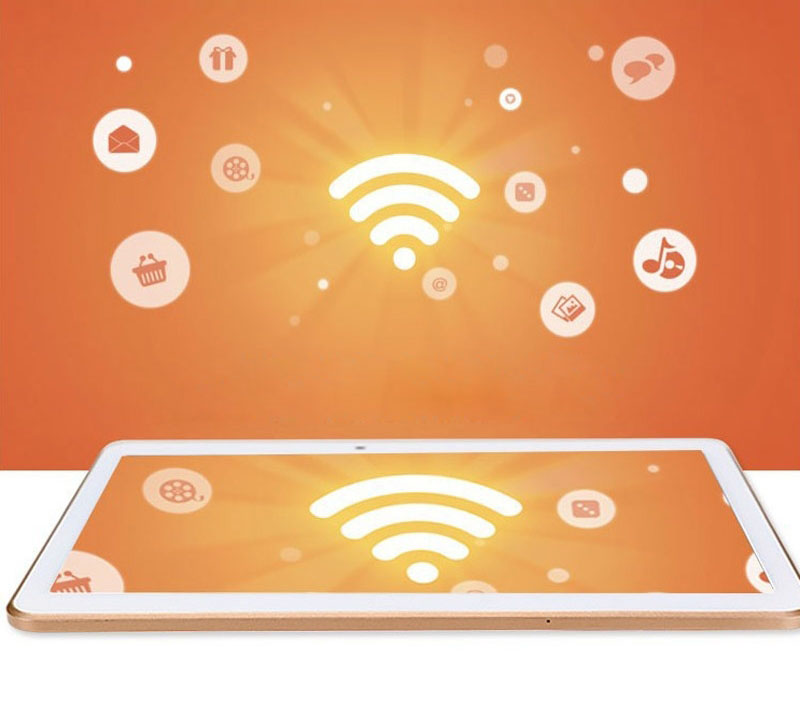
Da biste konfigurirali tablet s Androidom za rad u GSM - mrežama, morate kreirati svoj račun. Budući da je Android platforma dizajnirana i servisirana sa IT konzorcijumom Google Inc, preporučljivo je stvoriti lični račun u ovom sustavu, dok će adresa e-pošte biti pregledana "[email protected]". Ako je tablet namijenjen kolektivnoj upotrebi, preporučljivo je stvoriti nekoliko računa, za dva ili više korisnika, što će zaštititi privatnost ličnih podataka. Bez ovog postupka ubuduće će se identificirati sljedeće funkcije:
- potpuna upotreba usluga GooglePlay Content Store;
- navigacija upotrebom usluge GooGlemap;
- pristup mnogim internetskim uslugama i mrežnim resursima.
Prilagođene postavke
Svi mobilni uređaji dolaze u prodaji s unaprijed instaliranim softver. Većina njih pripada različitim Google uslugama. Međutim, neki proizvođači "rubljaju se" u svim vrstama gadgeta, na prvi pogled, nepotrebne prijave. Neiereni korisnik treba znati da ih neće moći u početku ukloniti. Za to je potrebno korijen za to, što zahtijeva specifično znanje. Međutim, nepotrebni sadržaj softvera može se onemogućiti. Da biste to učinili, idite na odjeljak izbornika "Aplikacija", pronalazimo program koji vas zanima i pritisnite gumb Onemogući u svom prozoru. Ako je vaš uređaj "zakle se" i izvještava o nemogućnosti suspenziju prijave, a onda je sistemski i bolji je ne dirati je.
Prilikom instaliranja novih aplikacija, zadano preuzimanje dostupno je samo iz GooglePlay resursa. Instalacija treće strane aplikacije Android operativni sistem blokova. Da biste dobili potpuno istaknuti pristup, potrebno je pronaći odjeljak "Sigurnost" "Podešavanja" i označite potvrdni okvir "Nepoznati izvori" u njemu.
Paket uključuje USB - kabl za povezivanje na PC. Zahvaljujući mu, tablet se može povezati i sinhronizovati sa pC ili laptop. Prije spajanja kabla u izborniku "Za programere" odaberite "Debug na USB" i označite je pomoću čekverne oznake. Obično se, kada se povežete na računar, na ekranu tableta pojavljuje se zahtjev za opcije korištenja. Ovdje je potrebno odabrati jednu od predmeta (stilistika se može razlikovati):
- Uključite USB pogon - tablet ga percipira kao vanjski fleš disk;
- "Koristite kao punjač" - baterija tableta se puni iz sistemske jedinice računara.
Zahvaljujući prvom režimu, korisnik dobija mogućnost preuzimanja bilo koje datoteke iz "personaliziranog".
Često postoje slučajevi prilikom početne upotrebe tablet računar Završava u svom "kokciji" ili čestim smrzavanju. To se obično događa prilikom instaliranja neprovjerenih aplikacija ili kada se zarazi virusima. Odgovor na pitanje je "... šta da radim u ovoj situaciji?" - Sasvim jednostavno - morate se vratiti u tvorničke postavke. Da biste obavili ovaj postupak u meniju " Postavke»Idemo u odjeljak" Obnova i resetiranje"I u njemu pritisnite dodirnu ploču" Resetovati" Nakon izgleda natpisa: " jesi li siguran"Morate potvrditi svoje postupke, nakon čega će tablet samostalno držati sve potrebne operacije" povraćaj "i vraća se u stanje u kojem je korisnik stekao u trgovini. U ovom slučaju, svi podaci računa, prilagođene lozinke i postavke, instalirane aplikacije biće uništeno.
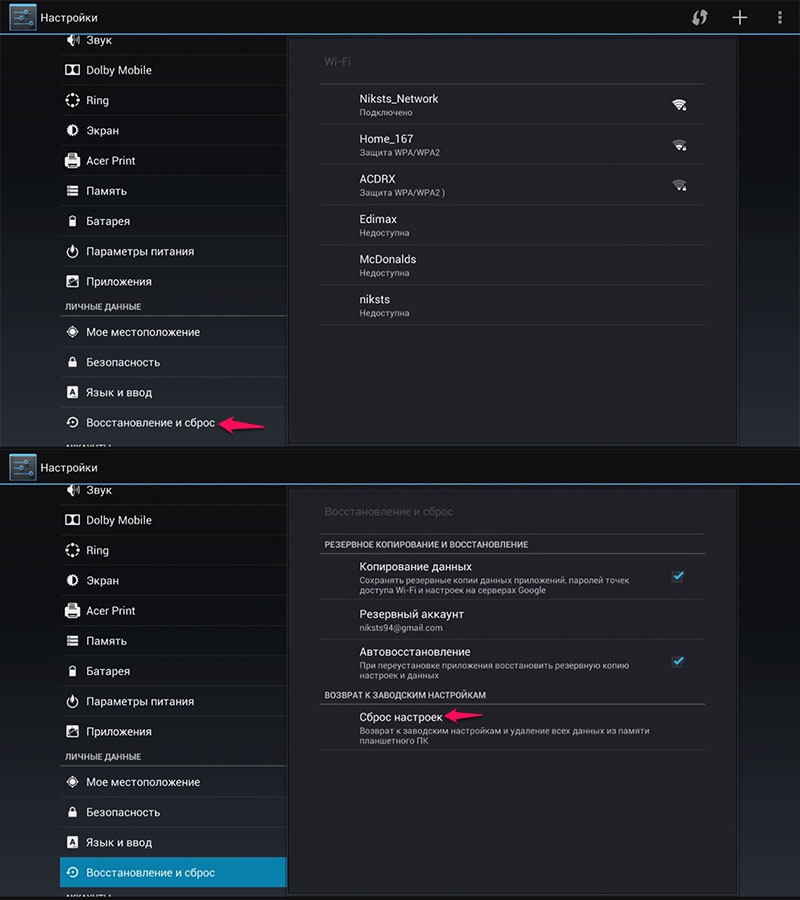
Zaključak
Tablete s Android operativnom platformom dizajnirane su za jednostavan korisnik i kako bi im naštete naštetili da biste trebali napraviti puno napora. Stoga, korisnik prilikom postavljanja tableta na Androidu ne može se bojati, već savladati vještine korisnika metodom suđenja i grešaka. U bilo kojem trenutku moći će obnoviti tvorničke postavke pomoću "povratnog sistema".
Kako započinje postavku tableta u okviru operativnog sistema Android
Kada prvi put pokrenete operativni sistem - sa pozdravom "Dobrodošli!" - Odmah vas zatraži da odaberete na liste zemlje u kojoj ste i jezik. Zatim će vam ponuditi wi-Fi mrežaIz čega opet morate odabrati željenu i, ako je potrebno, unesite lozinku. Sljedeći korak je povezivanje uređaja na google račun. Ako ga nemate - nije problem, možete stvoriti pravo u procesu postavljanja tableta, a ako postoji - samo unesite prijavu i lozinku, nakon što možete koristiti google usluge. Kada se račun kreira (ili vezan), možete aktivirati sinkronizaciju podataka s njom i sigurnosnom kopijom. Tada će sustav moći prenijeti podatke sa računa na tablet ili obrnuto - da biste stvorili sigurnosnu kopiju podataka iz tableta ili oboje - ovisno o odlomku kojeg ste stavili. Nakon toga, sustav će vas zatražiti da konfigurirate datum i vrijeme, odredite vremensku zonu, a zatim konfigurirajte upotrebu geodata. Zahvaljujući tome, aplikacije će moći odrediti vašu lokaciju, čak i ako GPS sistem iz nekog razloga pokaže nepristupačan.
Dakle, primarna postavka je završena. Možete ostati u tome, koristeći zadane postavke u budućnosti, ali želite da ne samo da znate, već se osjećate i na vašem tabletu kao kod kuće, zar ne? Da biste to učinili, bit će potrebno izvršiti suptilniju konfiguraciju Android tableta.
Postavljanje tableta koji uzima u obzir pojedine zahtjeve korisnika
Klikom na ikonu "Podešavanja" na ekranu spadamo u odgovarajući meni. U njemu postoji mnogo bodova, pa ćemo obratiti pažnju na najvažnije od njih.
Započnimo s odjeljkom "Mreža". Ako vaš promet nije neograničen, bit ćete vrlo korisno "Upotreba podataka", gdje možete postaviti tačku za resetiranje podataka na nulu i podesiti liniju isključivanja prometa. Ovdje možete konfigurirati prijenos podataka pomoću Bluetooth-a, odaberite mod mobilne mreže.
Idite na odjeljak "Uređaji". U "prikazu" odlomku, posebno konfigurirajte vrijeme isključivanja ekrana tokom neaktivnosti.
Vrlo važna poanta je "ušteda energije" (nećemo zaboraviti da se tableta ne hrani od mreže i ne želim da se neko isključi u najnepsetiji). Svi potvrdni okviri ovdje u svim dostupnim predmetima ili samo u nekim ovisi o tome kako koristite uređaj. Dakle, ako ne pokrećete igre koje zahtijevaju velike troškove energije, možete lako sačuvati energiju "na cijelom programu".
Vrijedno je obraćati pažnju na "račune", gdje možete dodati svoje račune na društvenim mrežama, u oblaku, uključujući (tačnije, ostavljajući zadane) sinkronizaciju podataka.
Naravno, ovo nije sve. Možete odabrati svjetlinu ekrana i jačinu zvuka i mnoge druge parametre. Razumijevši se u Android postavke, možete koristiti tabletu što jednostavnije za sebe.
Kupovina novog gadgeta, kada se prvo uključi sa korisnicima koji nemaju iskustvo rada sa mobilnim radom android sistem, Može se pojaviti pitanje kako postaviti tablet kako bi počeli raditi s njim.
Pokretanjem dugme za pritisak na tabletu, koji kada prvi pokrenete, može se zahtijevati prethodno punjenje baterije, meni za dobrodošlicu otvorit će se prije nego što korisnik otvori prijedlog za odabir jezika i zemlje iz liste predstavljene na popisu .
Imajte na umu željenu stavku, trebat ćete pritisnuti potvrdni tipku za nastavak postavke.
Povezivanje s mrežom
Sljedeći korak, uređaj na Androidu ponudit će povezivanje s jednom od Wi-Fi mreža dostupnih za korisnika.
Ako se andaidni tablet koristi prvi put kada možete koristiti prijavu i lozinku iz Gmaila, što će vam omogućiti da vezujete sve usluge i aplikacije na uređaju na vlastiti poštu.
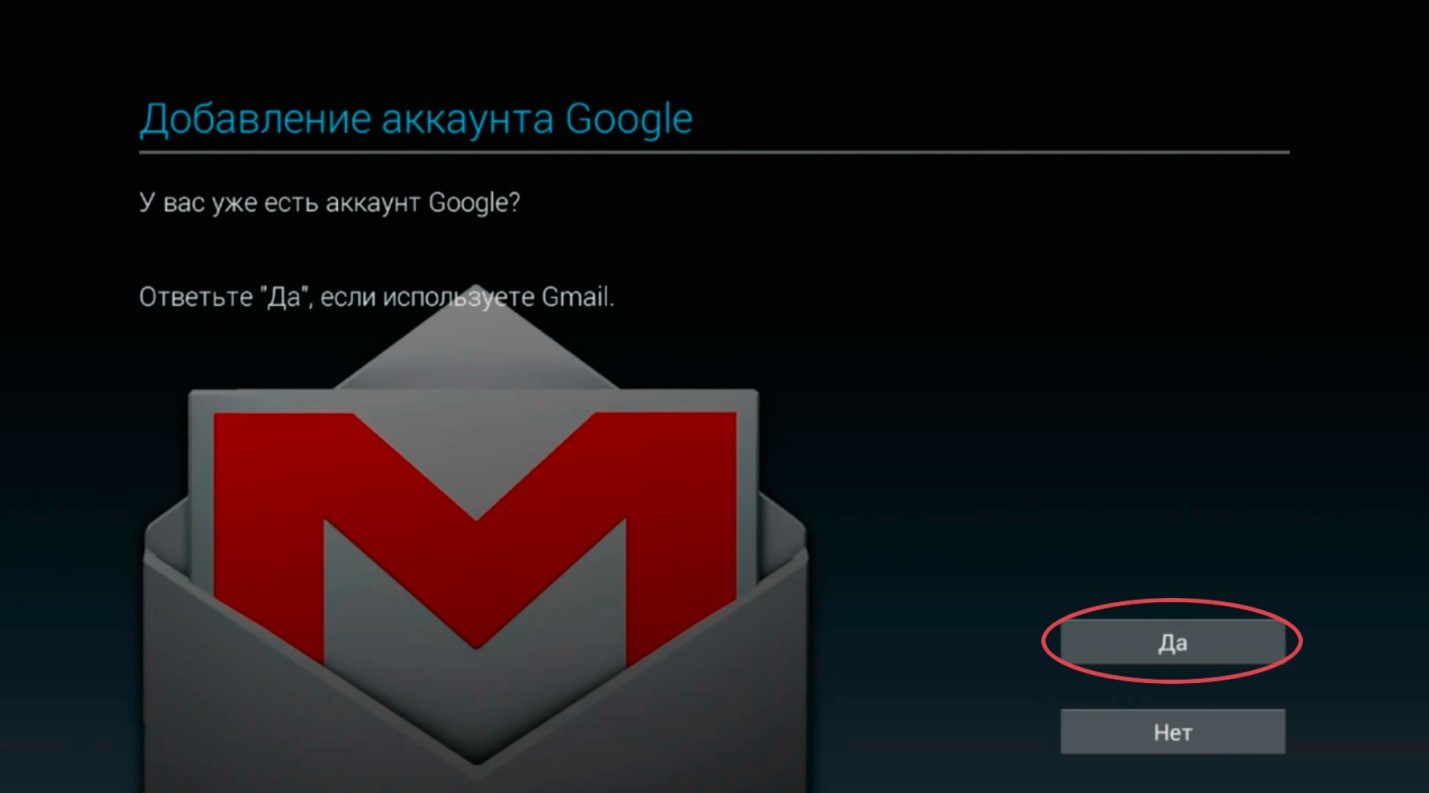
U nedostatku gmail pošte, morat ćete se registrirati klikom na gumb za stvaranje novog računa. Odabir iste stavke "Ne sada", možete odgoditi ovaj postupak prvom koji je potreban, na primjer, prilikom preuzimanja aplikacija sa play marketom.
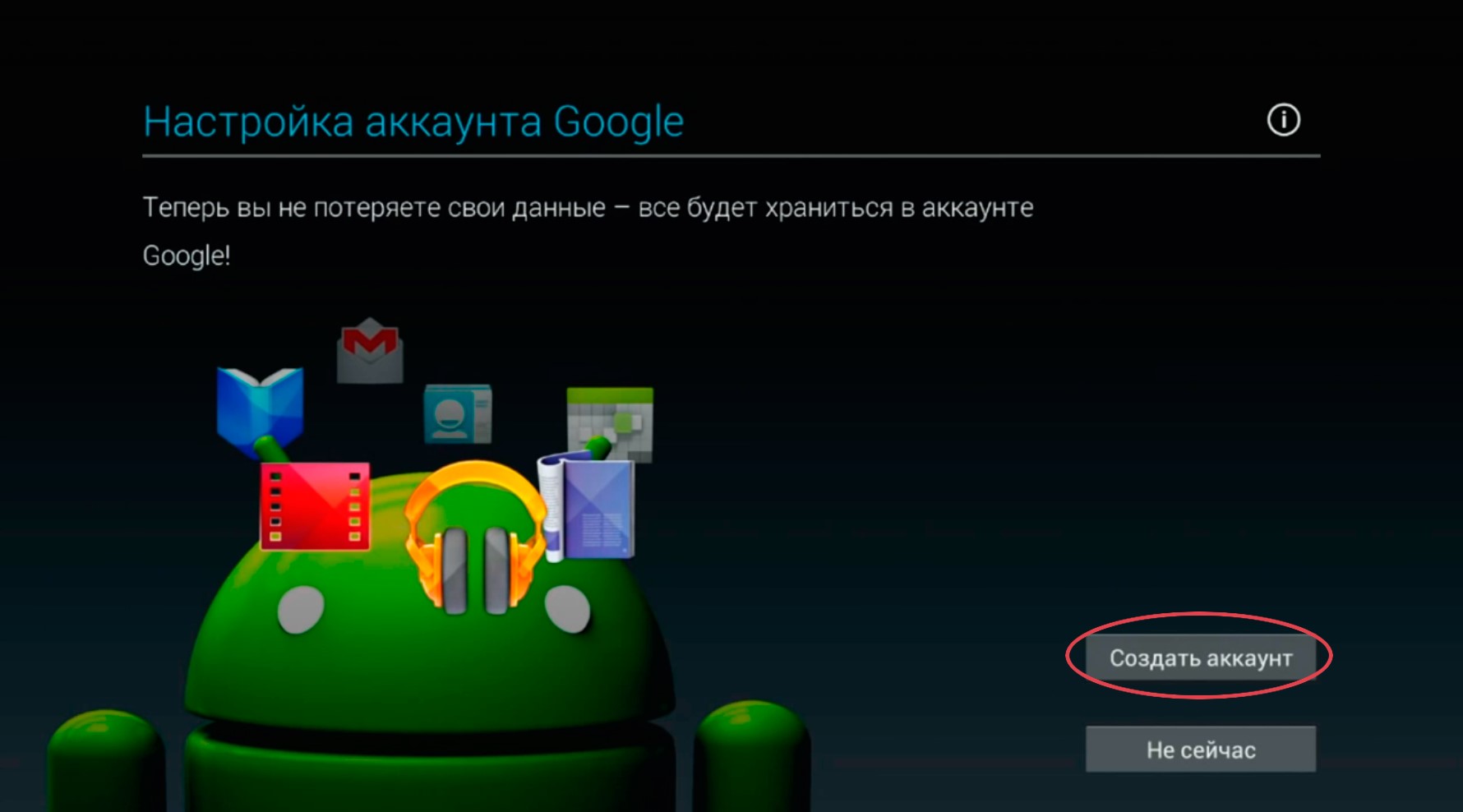
Proces registracije
- Klikom na gumb "Kreiraj račun" korisnik će biti usmjeren na stranicu na kojoj trebate popuniti polja imena i prezimena.
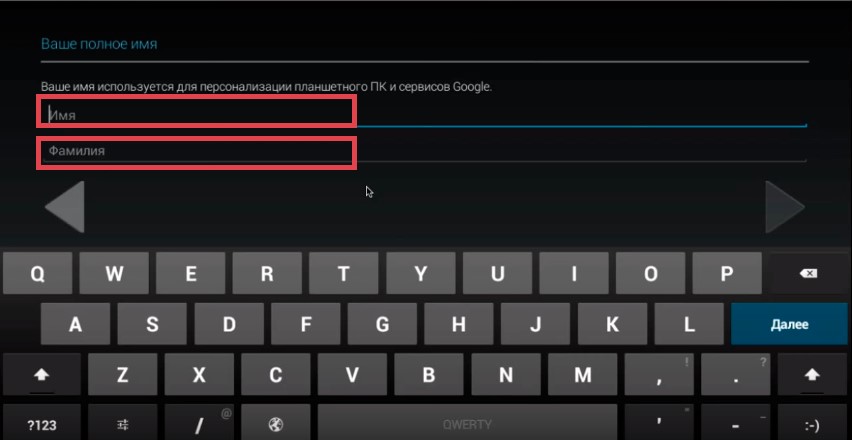
- Zatim ćete morati odabrati korisničko ime, ili radije adresu e-pošte koja djeluje u svojoj ulozi. Ako je uneseni nadimak već zauzet, sustav za pružanje sličnih besplatnih opcija.
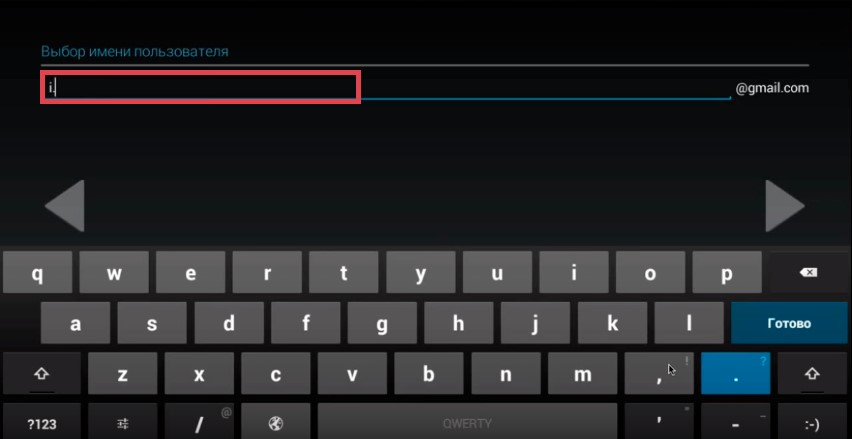
- U sljedećem prozoru morate kreirati korisničku lozinku i ponovo je unijeti za potvrdu.
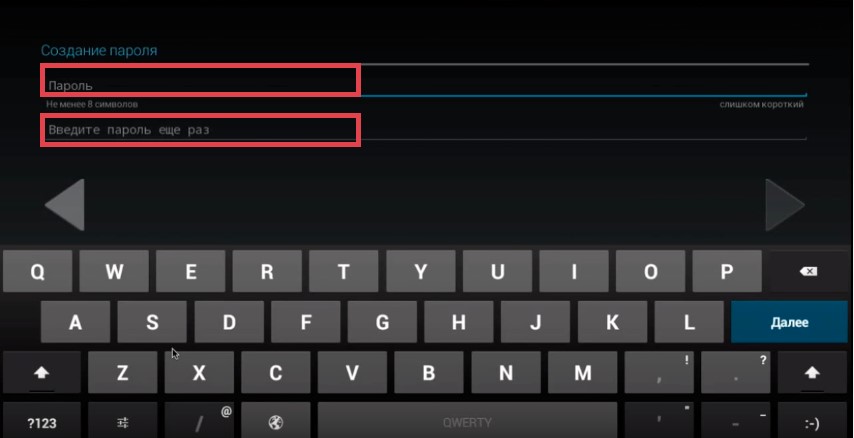
- Sada morate ispuniti podatke o računu za obnavljanje računa u slučaju gubitka hakiranja ili lozinke. Morate odabrati tajno pitanje s liste zastupljene ili da biste lično i u sljedećem polju unijeli odgovor na njega.
Također za prikladniji oporavak možete dodati dodatnu adresu e-pošte.
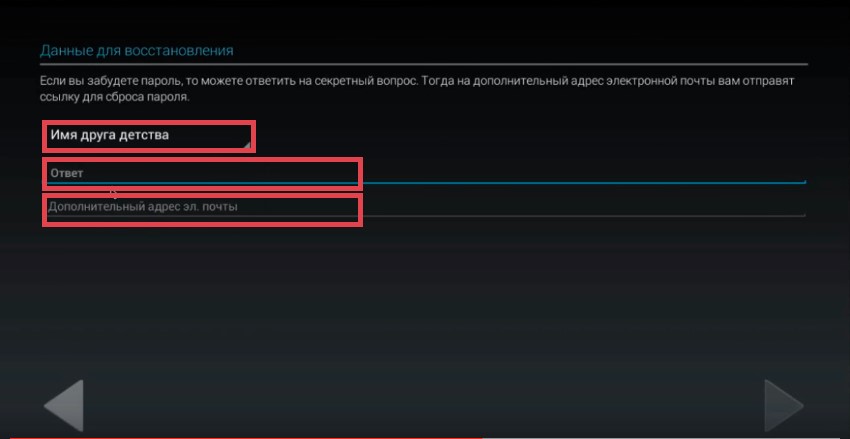
- U sljedećem prozoru, korisnik će biti pozvan da se pridruži Googleu +. Ako sudjelovanje u socijalna mreža Nije se planirano, ovaj se korak može preskočiti klikom na gumb "Ne sada".
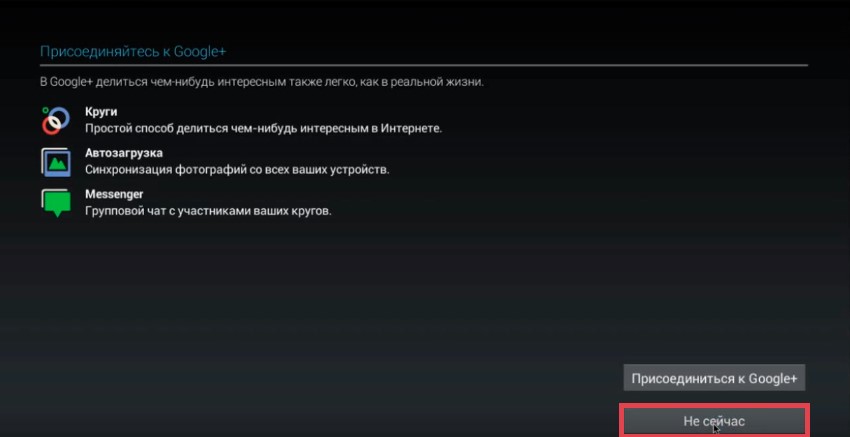
- Ako želite, pretplatite se na bilten iz Googlea i koristite historiju web pretraživanja koji vam omogućuje da dobijete popis svih prethodno otvorenih adresa, korisnik može označiti odgovarajuće stavke.
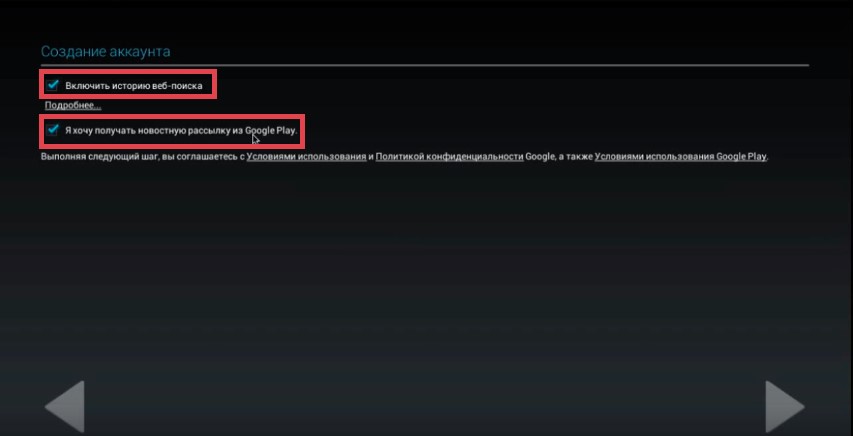
- U sljedećoj fazi morat ćete unijeti ček kod slike.
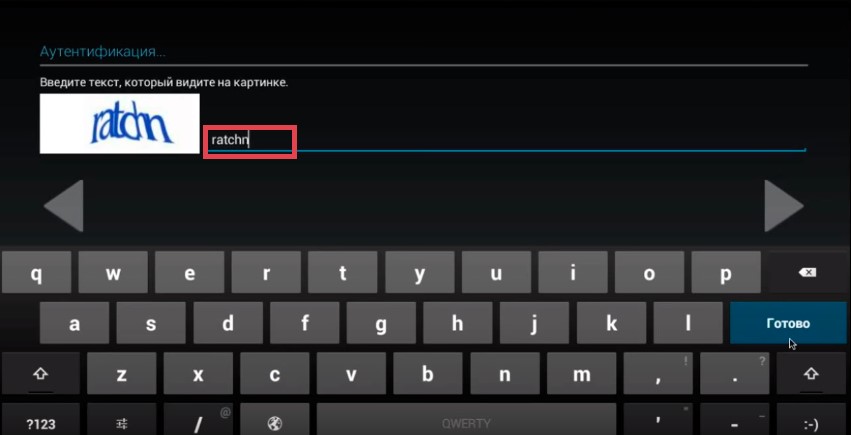
- U završnom prozoru tablet s operativnim sistemom iz Googlea ponudit će izvršavanje podataka o sigurnosnom kopiranju. Nakon toga, registracija računa bit će završen.